Convierta imágenes entre formatos a través de la línea de comandos en Ubuntu
Si necesita convertir una imagen de un formato a otro, puede usar GIMP para hacerlo, pero hay una manera más fácil. Puede usar ImageMagick , que proporciona una forma de convertir imágenes usando la línea de comando.
Instalación de ImageMagick
Es posible que ImageMagick(ImageMagick) ya esté instalado. Puede comprobarlo en el Administrador de paquetes Synaptic(Synaptic Package Manager) . Seleccione Administration | Synaptic Package Manager desde el menú Sistema .(System)
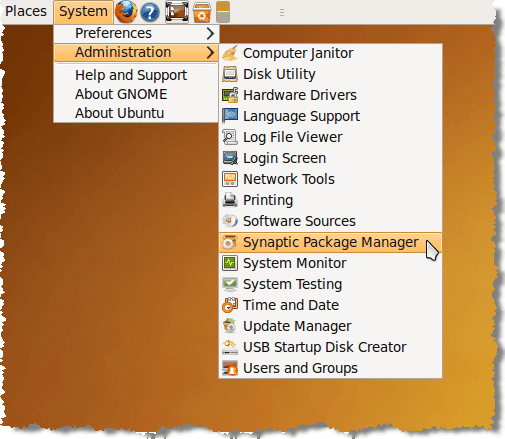
En el cuadro de edición de búsqueda rápida en la ventana (Quick search)Administrador de paquetes Synaptic(Synaptic Package Manager) , ingrese imagemagick . Los resultados de la búsqueda comienzan a mostrarse a medida que escribe su término de búsqueda. Si ImageMagick ya está instalado, la casilla de verificación junto al nombre del programa se rellenará en verde y podrá pasar a la sección Convertir una imagen mediante ImageMagick(Converting an Image Using ImageMagick) a continuación.

Si ImageMagick aún no está instalado, haga clic en la casilla de verificación para abrir un menú emergente. Seleccione la opción Marcar para instalación(Mark for Installation) del menú.

Aparece una flecha amarilla sobre la casilla de verificación junto a imagemagick , lo que indica que está marcada para la instalación. Haga clic en el botón Aplicar(Apply) para continuar con la instalación.
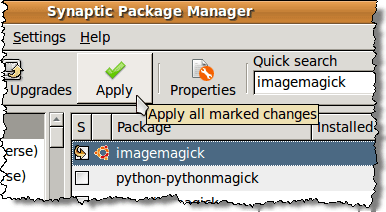
Aparecerá una pantalla de Resumen que enumera todos los cambios que se realizarán. (Summary)Haga clic en el botón Aplicar(Apply) .

Se muestra el progreso de la instalación.

El cuadro de diálogo Cambios aplicados(Changes applied) aparece cuando finaliza la instalación. Haga clic en el botón Cerrar(Close) .

Seleccione Salir(Quit) en el menú Archivo(File) para cerrar el Administrador de paquetes Synaptic(Synaptic Package Manager) .

Convertir una imagen usando ImageMagick(Using ImageMagick)
Una vez que ImageMagick esté instalado, simplemente use el comando convertir en una ventana de terminal. Por ejemplo, el siguiente comando convertirá un archivo PNG en un archivo JPEG .
$ convert sample.png sample.jpg
Sin embargo, convertir una imagen en JPEG sacrifica la calidad de la imagen por el tamaño del archivo. Hay un interruptor de comando, –quality , que le permite especificar la calidad del archivo .jpg resultante. (.jpg)Puede establecer un valor entre 0 (calidad más baja) y 100 (calidad más alta). Recuerde que cuanto mejor sea la calidad (cuanto mayor sea el número), mayor será el tamaño del archivo. Generalmente(Generally) , un valor entre 60 y 80 es lo suficientemente bueno para la mayoría de los usos.
El siguiente comando convierte sample.png en una imagen JPEG con una calidad de 80 .
$ convert –quality 80 sample.png sample.jpg

Se crea un archivo JPEG denominado sample.jpg en el mismo directorio que el archivo .png original. (.png)Hay una forma rápida de ver la imagen convertida. El visor de imágenes predeterminado en Ubuntu se llama Eye of Gnome . Con Eye of Gnome , puede ver rápidamente las siguientes imágenes: ani, bmp, gif, ico, jpeg, pcx, png, pnm, ras, svg, tga, tiff, wbmp, xbm y xpm .
Para ejecutar Eye of Gnome desde la línea de comandos, simplemente escriba eog . Entonces, para ver el archivo de imagen convertido, escriba el siguiente comando:
$ eog sample.jpg

El visor se abre mostrando la imagen especificada.

Para cerrar Eye of Gnome , seleccione Cerrar(Close) en el menú Archivo .(File)

Si prefiere usar la línea de comandos para realizar tareas, haga clic aquí(here) para acceder a una página web que proporciona un conjunto de ejemplos usando ImageMagick desde la línea de comandos. ¡Disfrutar!
Related posts
Comando FIND de Linux con ejemplos
Razones comunes de los bloqueos de Ubuntu y cómo recuperarse
Fedora vs Ubuntu: ¿Qué distribución de Linux es mejor?
Por qué el comando "menos" es mejor que "más" en UNIX y Linux
Use el comando 'dd' de Linux con una GUI simple
Trucos de la Terminal: Usa la Terminal como despertador
Mostrar una lista de paquetes de software instalados recientemente en Ubuntu
Las 5 mejores distribuciones de Linux que deberías usar
Crear y editar archivos zip en Linux usando la terminal
Encuentra y cambia tu nombre de host en Ubuntu
La forma más fácil de conectarse de forma remota a Linux Mint desde cualquier sistema operativo
Cómo navegar y usar la estructura de directorios de Linux
5 grandes razones para deshacerse de Windows por Linux
Comando Chown en Linux: cómo usarlo
9 cosas útiles que Linux puede hacer que Windows no puede
Cómo instalar casi cualquier impresora en Ubuntu
Linux Mint vs Ubuntu: ¿Cuál es mejor?
Agregue accesos directos al menú contextual del botón derecho en Ubuntu
Las 9 mejores distribuciones de Linux para hackear
Cómo actualizar a la última versión de Ubuntu
